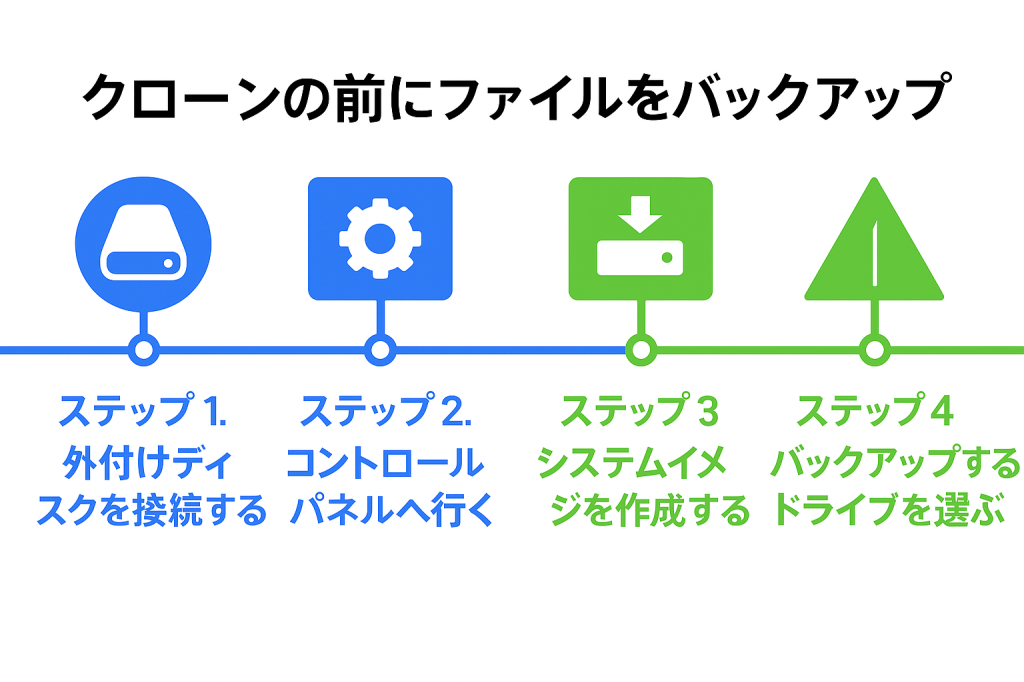
- 電源を切り、全てのケーブルを抜く
- ケースを開け、空いている2.5インチまたは3.5インチベイを確認(3.5インチベイ使用時は2.5インチSSD用アダプタが必要な場合あり)
- ベイにSSDを取り付け、ネジで固定
- SSDにSATAデータケーブルと電源コネクタを接続
- 接続を確実に確認後、ケースを閉じ、外部ケーブルを再接続
- 電源を切り、充電器を抜く(可能ならバッテリーも外す)
- 裏蓋のネジを外し、ドライブベイにアクセス
- 既存ドライブを取り外す(交換の場合)
- 新しいSSDをスロットに挿入し、従来通り固定
- ノートPCを組み立て直す
ドライブスロットが1つのノートPC/オールインワンPCの場合


自動4Kアライメント システムをSSDに移行すると、4Kアライメントが自動的に実行され、SSDの性能を引き出す。
GPTとMBR対応 システムを移行する時、自動的にSSDに適切なパーティション方式にする。
NTFSとFAT32対応 さまざまなファイルシステム対応。
速度が速い 先進的なアルゴリズムを利用し、最大3000MB /分の速度を達する。
多機能 システム移行、バックアップ、HDDクローン、クリーンアップ等の機能ある。
自動4Kアライメント 4KアライメントでSSDの性能を引き出...
NTFSとFAT32対応 さまざまなファイルシステム対応。
GPTとMBR対応 自動的にSSDに適切なパーティション方式...
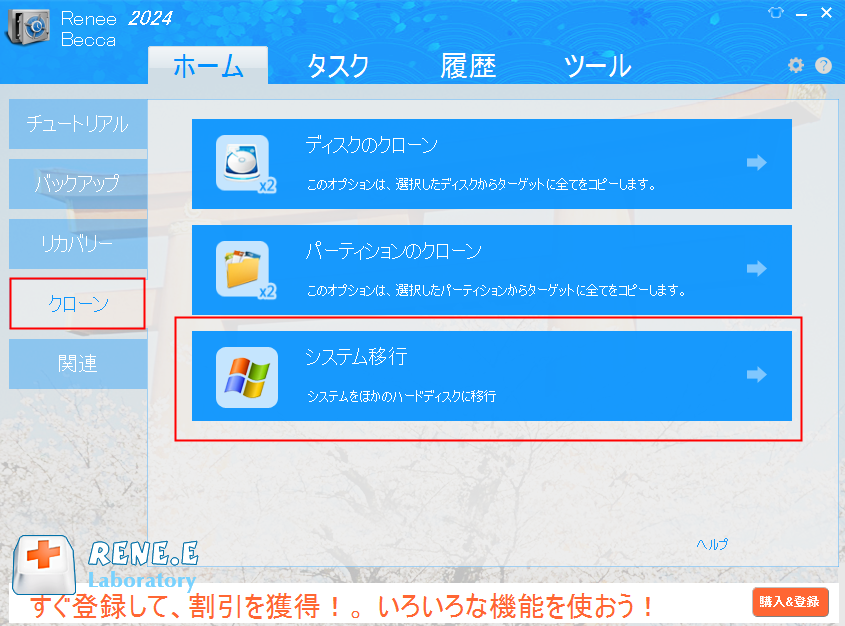
クローン完了後、新しいSSDをパソコンに取り付け、起動時に優先ブートデバイスとして設定してください。BIOSの設定を確認または調整する必要がある場合は、 BIOS 画面に入り、必要に応じて設定を変更してください。BIOSに入るには、多くの場合パソコンの電源を入れた直後にDeleteキーやF2キーを押します。

- 電源を切り、充電器を抜く(可能ならバッテリーを外す)
- 裏蓋のネジを外し、ドライブベイにアクセス
- 通常はブラケット/ケージで固定されている現行ドライブを特定
- ドライブを固定しているネジやクリップを取り外す
- 旧ドライブからSATAケーブルと電源コネクタを外す
- 同じスロットに新しいSSDを挿入し、SATAケーブルと電源コネクタを接続
- SSDを固定し、デバイスを組み立て直す
- PCの電源を入れ、BIOS/UEFIに入るキーを押す(代表例:F2/F10/F12/Delete/Esc ※マニュアル要確認)
- ブートメニューに移動
- ブート優先順位設定で新しいSSDを最優先起動デバイスに指定
- 変更を保存しBIOSを終了
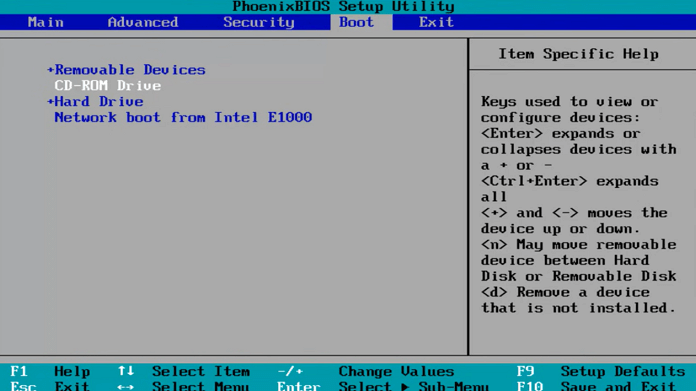

自動4Kアライメント システムをSSDに移行すると、4Kアライメントが自動的に実行され、SSDの性能を引き出す。
GPTとMBR対応 システムを移行する時、自動的にSSDに適切なパーティション方式にする。
NTFSとFAT32対応 さまざまなファイルシステム対応。
速度が速い 先進的なアルゴリズムを利用し、最大3000MB /分の速度を達する。
多機能 システム移行、バックアップ、HDDクローン、クリーンアップ等の機能ある。
自動4Kアライメント 4KアライメントでSSDの性能を引き出...
NTFSとFAT32対応 さまざまなファイルシステム対応。
GPTとMBR対応 自動的にSSDに適切なパーティション方式...
関連記事 :
ログインせずにWindows 8のパスワードをリセットする無料&簡単ワザ
2025-05-10
Satoshi : Windows 8のパスワードを忘れてログインできずにお困りですか?無料で使えるOffline NT Password &...
「ReFSパーティションからデータを回復する方法:Windowsでの最速ガイド」
2025-04-29
Satoshi : この記事では、WindowsのReFS(Resilient File System)パーティションからのデータ復旧に関する課題と...
破損したハードドライブからデータを回復する方法 - 簡単なWindowsガイド
2024-10-08
Ayu : この記事では、Windowsでのハードドライブの破損に対処し、修復する方法について説明しています。ファイルの消失、起動エラー、コ...
工場出荷時設定にリセットした後に失われたファイルを回復する方法【Windows 10】
2024-09-26
Imori : Windows 10のPCを工場出荷時の設定にリセットすると、サードパーティ製のアプリケーションや設定、場合によっては個人ファイ...






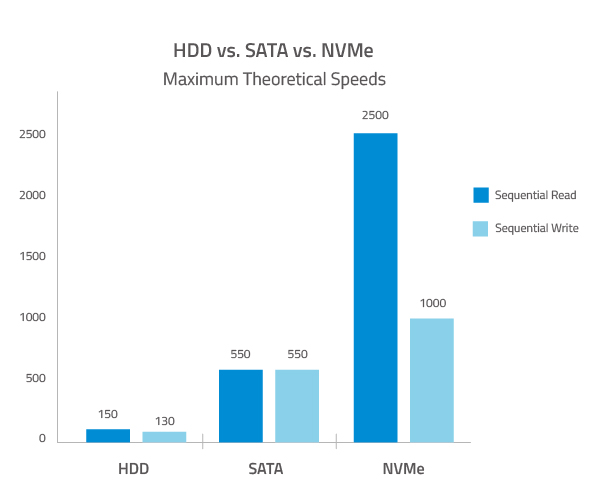


記事に書いてあるみたいに、PC早くしたいんだよね~ :)
それとも、バックアップ用のシステムイメージ作りたい?それならWindowsのバックアップと復元ツールか、Renee Beccaでガッチリバックアップできるよ。
新しくSSD買って、PCに取り付けたんだけど、今2つのSSDがあるんだ。1つは512GBで、もう1つは1TB。1TBの方に全部データ移したいんだよね、だって速いし容量多いし。Windows 11でこれやる方法、誰かいいチュートリアル知ってる?教えてくれ~!
データバックアップ:Renee Becca使えばファイル、プログラム、設定ぜんぶ速攻で安全にバックアップできる。
両方のSSDをPCにセット。
Renee BeccaかRescuezillaでブータブルUSB作る。RescuezillaはUIシンプルで、Gpartedとか便利なツールも付いてるから好き。
コマンドプロンプトで「shutdown /s /f /t 0」って打って、Windowsを完全にシャットダウン。ハイバネーション防ぐためね。
Renee BeccaかRescuezilla起動して、クローンの手順に従う。結構簡単。
クローンしたらC:パーティションはまだ512GBのまま。だから1TB全部使えるように拡張が必要。
RescuezillaについてるGparted使ってパーティション拡張。最後のパーティションをドライブの最後尾に移動させて、Windowsがブートできるようにする。
C:パーティションを残りのスペースに広げる。
シャットダウンして、古い512GBのSSD取り外す。
(任意) セーフモードで起動して、SFCかDISM走らせてWindowsファイルの破損チェック。
(任意) 512GBのSSDまた付けて、フォーマットしてゲームやファイルの追加ストレージに使う。
これ大まかな流れだから、細かいとこはググってみて。俺、PC修理の仕事してるから、これでバッチリ動くよ。頑張って!
ノートPC用にNVMeケース使って、VentoyでRescuezillaのISO起動した。かずまるの説明わかりやすくて、完璧に動いた。パーティションのリサイズと移動でちょっと空きスペースできちゃったけど、集中してやったらすぐ直せた。
ありがと~!前は怪しいクローンソフト使ってたけど、これの方が速いし安全だね。
結局、キーとかインストールの仕方次第だね。
新しいSSDにクリーンインストールしても、Windowsはシステムを認識してキー求めないことが多い(マザーボード読むから)。Microsoftアカウントでサインインすれば再認証もできるよ。
Rescuezillaでクローンは簡単だったけど、GpartedでWindowsのメインパーティション広げられなかった。リカバリパーティション消したら、Gpartedが「NTFSが不整合」ってエラー吐いて、chkdsk /f走らせろって。GpartedってNTFSと相性悪いのかな?
ソースドライブ外して新しいSSDでWindows起動したら、ディスク管理で未割り当てスペースにパーティション簡単に広げられたよ。
GpartedはNTFSのWindows移行でいつも使ってるけど、普通は問題ない。あのエラーはクローン前にパーティションに問題あったかも。Rescuezillaはエラーも含めて全部コピーするからね。
ガイド役に立ってよかった!
ここでいうハイバネーションって何?クローンの基本は知ってるけど、これは初耳!
「shutdown /s /f /t 0」をコマンドプロンプトで使うと、そデータ保存しないで終わる。WinREで「Shift押しながら再起動」でも回避できるけど、俺はコマンドの方が好きw
面白いことに、「再起動」だとキャッシュしないから「シャットダウン」より完全に近いけど、すぐ再起動しちゃうねw
このLTTの動画で詳しく:https://youtu.be/OBGxt8zhbRk
追記:動画見直したら、Shift押しながら「シャットダウン」でもいけるらしい。知らんだった!
俺、映画やドラマ見てるときに寝落ちしたとき用に「shutdown -s -t」しか使ったことなかったよ:P
あと、コマンドプロンプト開かずWindowsの検索バーにコマンド直打ちできるって学んだ。めっちゃ便利!
それ初耳!ナイスな技だね!
なんでRescuezillaの方がいいの?まだ試してないけど、次使ってみようかな。
ソースが1TB HDDで、Cドライブに200GB使ってる、ターゲットが512GB SSDだと問題出る?
Fedoraとデュアルブートしたいんだけど、Windowsパーティションとブート/EFI/隠しパーティションの間にFedora入れるとやばい?隠しパーティションはWindowsのメインのと隣に置いた方がいい?
2、。うん、200GBしか使ってなくても、1TBのパーティションは512GB SSDにはでかすぎる。クローン前にソースのパーティション(ブートパーティション含む)を512GB以内に縮めなきゃ。
3、。デュアルブートはあんまりやらないから、わかんない。ごめん!
Rescuezilla、絶対チェックする!
前にAOMEI Backupperってツール使ったら、メインのパーティションの空き領域を縮めて小さいドライブにクローンしてくれた。Clonezillaでまだ試してないけど、最初に縮めるの納得だね。
ありがと!従妹がノートPCの古いHDDをSSDに変えてくれって頼んできて、俺がやるハメになったw。1TB HDDから512GB SSDだよ。
HDD外してSSDだけで起動してみたら、「OSなし」って出た。PCがSSDを認識するのに何か他にやることある?
ディスクに書き込みするプログラム全部閉じる。
できればスワップをC:以外のもの以外のものにパーティションに移動(必須じゃないけど、助かる)。
C:パーティションを新しいSSDにクローン。パーティションとファイルだけコピーするオプション選んで、ブート可能にマーク。
終わるの待つ。
古いドライブ外すか、BIOSで新しいSSDを起動ドライブに設定。
問題なければシャットダウンして、古いドライブ外す(残してもいいけど、お好みで)。
ハードディスクをWindows 11のPCで新しいSSDにクローンしたいんだ。OS、ファイル、プログラム、全部移して再インストールしたくない。SSDにクローンする方法、誰か教えてくれると助かる!あと、トラブル回避のコツも知りたいな。俺の環境は:
今のドライブ:500GB HDD
新しいドライブ:1TB SSD(HDDの使用量が500GB以下ならOKってのは知ってるよ)
OS:Windows 11
バックアップ:大事なファイルはバックアップ済みだけど、サプライズは避けたい!
アドバイスよろしくね!
tie.com/fully-clone-disk-to-disk
新しいSSDがソースより大きいこと確認してね。
ファイルバックアップ:Isoさん、バックアップ済みだから、何かあっても大丈夫だね!
クローンツール選ぶ:これ試して:
Renee Becca(超簡単、Windows 11のシステム移行にバッチリ)
Clonezilla(オープンソース、ちょっとテクい)
Macrium Reflect(無料、めっちゃ強い)
クローン開始:新しいSSDつな、つ、ソフト起動して、HDDをソース、SSDをターゲットに選んで、クローンスタート。SSDに十分なスペースあるかチェク。
起動順設定:クローン終わったら、PC再起動してBIOSでSSDを起動ドライブに。
全部確認:起動して、して、プログラムやファイルがちゃんと動くか確認。
注意:
SSDが大きいなら、クローン時にパーティションサイズ調整して全部のスペース使えるようにできる。
ストレージのドライバとか、ドライバとか、一部ドライバーは入れ直し必要かも。
頑張れよ~!
新しいSSDはHDDのデータ全部入るサイズ必要。たとえば、1TB HDDに500GB使ってるなら、SSDも500GB以上空いてないと。
クローン中、パーティションサイズ調整できる。SSDが小さい場合、Renee Beccaみたいなツールで自動調整もできるよ。
クローンはデータ移行やバックアップ、アップ、ハードウェアトラブル後の復元に最高。Windows 11でSSDにアップグレードするのにピッタリで、再インストールの手間省ける!
Windows 11でSSDにクローンした後、BIOSやWindowsの設定で新しいSSDからブートするように調整が必要かも。BIOSが自動で切り替わらないときあるから、BIOSで起動順セットして直して。
Windows 11でHDDからSSDにクローンする手順:
Macrium Reflectインストール。
ソース(HDD)とターゲット(SSD)選ぶ。
「このディスクをクローン」オプション使う。
必要ならパーティション調整(特に小さいSSDの場合)。
クローン開始。OS、アプリ、データ全部コピーするから、再インストールいらないよ。
データバックアップ:クローンは全部コピーするけど、なんかあったとき用に。外付けドライブやクラウドにバックアップして安全に。
SSDファームウェア更新:メーカーのサイトでSSDのファームウェアアップデート確認して、パフォーマンスと互換性上げて。
ディスク暗号化オフ:BitLockerとか使ってるなら、クローン前にオフに。コントロールパネル>BitLockerドライブ暗号化>BitLockerオフで。あとでまたオンにできるよ。